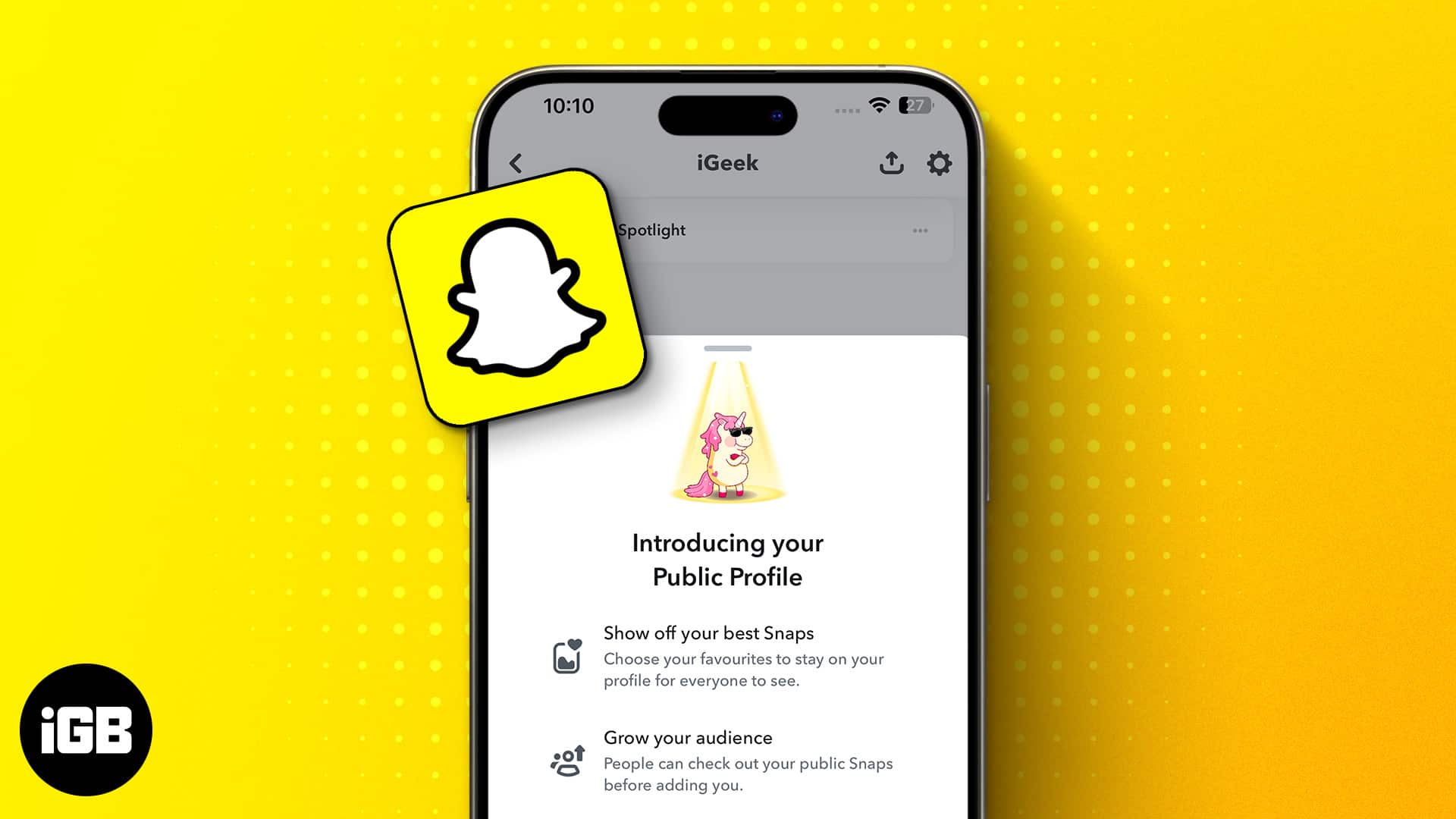Tehát van egy NETGEAR Nighthawk útválasztója, és módosítania kell néhány beállítását. Sajnos elfelejtette a jelszót. Enélkül nem tud bejelentkezni az útválasztó beállításaiba, és bizonyos beállítások elvégzéséhez hozzá kell férnie a beállításaihoz. Nem kell aggódni. Szerencsére a NETGEAR alapértelmezett jelszavával bejelentkezhet az útválasztóba.

Ha elfelejtette, mi a NETGEAR Nighthawk útválasztó jelszava, ez a cikk minden információt megad, amelyre szüksége lesz ahhoz, hogy visszatérjen az útválasztó beállításaihoz a szükséges módosítások elvégzéséhez. Megvitatjuk az alapértelmezett jelszavakat, és azt is, hogyan jelentkezhet be Nighthawk-jába közvetlen hozzáférésen és Wi-Fi-n keresztül.
Mi a NETGEAR Nighthawk Direct Access alapértelmezett jelszava
Az útválasztó beállításainak eléréséhez az alapértelmezett jelszóra lesz szüksége. Ez nem nehéz folyamat, és néhány egyszerű lépésben elvégezhető. Ennek közvetlen eléréséhez, azaz közvetlenül az útválasztóhoz történő vezetékezéshez kövesse az alábbi utasításokat.
- Csatlakoztasson számítógépet vagy laptopot az útválasztóhoz Ethernet-kábellel.

- Kapcsolja be az útválasztót, és várja meg, amíg a tápellátás LED villogni kezd, és a többi LED kialszik.

- Egy kiegyenesített gemkapoccsal vagy hasonló eszközzel nyomja meg a „Reset” gombot. Tartsa lenyomva, amíg az összes LED kialszik. Ez általában körülbelül 15 másodpercet vesz igénybe.

- Windows-felhasználók számára nyissa meg a „Hálózati és megosztási központot”. Mac-felhasználók számára nyissa meg a „Hálózati panelt”.

- Nyissa meg az útválasztó eléréséhez létrehozott LAN-t.

- Állítson be egy statikus IP-címet a 192.168.0.x alhálózatban, és várja meg, amíg a LED-ek villogási mintája változatlan marad, és nem változik.
- Írja be a 192.168.0.160 kódot a számítógép webböngészőjének címsorába. Ez az útválasztó alapértelmezett IP-címe.

- Most írja be az „Admin” nevet a felhasználónévhez és a „password” jelszót a jelszóhoz.

Most már bejelentkezett, és módosíthatja a NETGEAR Nighthawk útválasztó beállításait. Felhívjuk figyelmét, hogy a felhasználónév és a jelszó megkülönbözteti a kis- és nagybetűket.
Mi az alapértelmezett Wi-Fi jelszó a NETGEAR Nighthawk számára?
Az útválasztó beállításainak eléréséhez szüksége lesz az alapértelmezett jelszóra. A folyamat egyszerű, és néhány egyszerű kattintással végrehajtható. Ha Wi-Fi-vel szeretne bejelentkezni, kövesse az alábbi lépéseket.
- Az útválasztó hálózatához csatlakoztatott eszközzel nyissa meg a webböngészőt.

- A böngésző címsorába írja be: „192.168.1.1” vagy „routerlogin.net”.

- Felhasználónévként írja be az „Admin” lehetőséget, a jelszóhoz pedig a „password”-t.

Most már bejelentkezett, és módosíthatja NETGEAR útválasztója beállításait. Felhívjuk figyelmét, hogy a felhasználónév és a jelszó megkülönbözteti a kis- és nagybetűket.
GYIK
Hozzáférhetek a Nighthawk beállításaihoz mobiltelefonról?
Igen tudsz. A NETGEAR rendelkezik egy ingyenes alkalmazással, amellyel elérheti az útválasztó beállításait. Ha a NETGEAR alkalmazással szeretne bejelentkezni a Nighthawkba, letöltheti azt itt. Az alkalmazással megtekintheti hálózatának állapotát, internetsebesség-tesztet futtathat, frissítheti a firmware-t, és szüneteltetheti az internetet az útválasztóhoz csatlakoztatott bármely eszközön.
Kapcsolódási problémáim vannak a NETGEAR Nighthawk-ommal. Mit kellene tennem?
Ha kapcsolódási problémái vannak, számos dolgot tehet a probléma elhárítása és megoldása érdekében.
1. Kapcsolja ki a Nighthawkot, és várjon 30 másodpercet, mielőtt újra bekapcsolná.
2. Győződjön meg arról, hogy eszköze aktiválva van, lépjen kapcsolatba az internetszolgáltatójával (ISP). Ha soha nem aktiválta az útválasztót, akkor ezt az internetszolgáltató önaktiválási folyamatával kell megtennie.
3. Ellenőrizze az útválasztóhoz csatlakozó kábelvezeték teljesítményszintjét. Ha a kábelvonal teljesítménye nem elegendő az Ön igényeinek kielégítésére, forduljon internetszolgáltatójához.
4. Ha vonalelosztókat használ a kábelvonal és a router között, azok ronthatják a jelminőséget. Ha lehetséges, távolítsa el az elosztókat.
5. Ellenőrizze az útválasztó firmware-jét, és győződjön meg arról, hogy a legújabb verziót használja. Ha a firmware elavult, telepítse a frissítést.
Módosíthatom a NETGEAR Nighthawk Wi-Fi jelszavát és a hálózat nevét?
Igen, módosíthatja a Wi-Fi jelszavát és a hálózat nevét is. Ehhez kövesse az alábbi lépéseket.
1. Nyisson meg egy webböngészőt, amely csatlakozik az útválasztó hálózatához.
2. A cím ablakba írja be a „www.routerlogin.net.”
3. Adja meg felhasználónevét és jelszavát a bejelentkezési ablakban.
4. Megjelenik a kezdőlap. Válassza a „Vezeték nélküli” vagy a „Vezeték nélküli beállítás” lehetőséget.
5. A „Név (SSID)” mezőbe írja be az új hálózat nevét.
6. Írja be új jelszavát a „Password (Network Key)” mezőbe.
7. Érintse meg az „Alkalmaz” gombot a módosítások mentéséhez.
Felhívjuk figyelmét, hogy a felhasználónév és a jelszó megkülönbözteti a kis- és nagybetűket. Feltétlenül írja le mindkettőt, és tartsa biztonságos helyen. Az útválasztó Wi-Fi- és hálózatnevének megváltoztatása után előfordulhat, hogy újra kell csatlakoznia az eszközhöz az új jelszó használatával. Ehhez tekintse meg az elérhető hálózatokat, és csatlakozzon újra.
Hogyan indíthatom újra a NETGEAR Nighthawk útválasztómat?
Ha problémái vannak az útválasztó elérésével, újraindításra lehet szükség. Ezt a hálózathoz csatlakoztatott eszközről is megteheti. Ehhez kövesse az alábbi egyszerű lépéseket.
1. Nyisson meg egy webböngészőt telefonján, számítógépén vagy laptopján.
2. A böngésző címsorába írja be: www.routerlogin.net és nyomja meg az „Enter” gombot.
3. Írja be az útválasztó felhasználónevét és jelszavát. A felhasználónév „admin”, a jelszó pedig az, amelyet a legutóbbi bejelentkezéskor használt. A felhasználónév és a jelszó megkülönbözteti a kis- és nagybetűket.
4. A kezdőlapon lépjen a „Speciális”, majd az „Újraindítás” elemre, és válassza ki az „Újraindítás” lehetőséget.
5. Várja meg, amíg az útválasztó végigfut a teljes újraindítási folyamaton.
Van egy régebbi NETGEAR routerem. Van más alapértelmezett jelszó?
A legtöbb NETGEAR útválasztó „jelszót” használ jelszóként. Egyes régebbi modelljei „1234” alapértelmezett jelszóval vannak beállítva.
Hogyan találhatom meg a NETGEAR Nighthawk modellszámát?
A Nighthawk útválasztó modellszámát az egység hátoldalán található címkén találhatja meg. A modellek eltérőek, de ez az információ általában a címke bal felső sarkában, közvetlenül a NETGEAR szó alatt található. A címkén található egyéb információ a típusnév és a sorozatszám.
Hogyan állíthatom vissza a NETGEAR Nighthawk gyári beállításait?
A gyári beállítások visszaállítása törli az összes személyre szabott beállítást, beleértve a jelszót, a felhasználónevet, a Wi-Fi hálózat nevét és a meglévő biztonsági beállításokat. A folytatáshoz kövesse az alábbi lépéseket.
1. Győződjön meg arról, hogy az útválasztó be van kapcsolva. Ha be van kapcsolva, az egység tápfeszültségjelző lámpája világít.
2. Az útválasztó hátulján talál egy gombot, amely „Reset” vagy „Gyári beállítások visszaállítása” felirattal van ellátva. Ez modellenként változó.
3. Használjon kiegyenesített gemkapcsot vagy hasonló eszközt, és tartsa lenyomva ezt a gombot legalább 7 másodpercig.
4. Engedje el a gombot. A router most visszaáll a gyári beállításokra.
Az alapértelmezett jelszavak megmentik a napot
Mindig hozzáférhet NETGEAR Nighthawk útválasztójához az alapértelmezett jelszó használatával. Könnyen kitalálható, ami veszélyeztetheti a hálózat biztonságát. Az útválasztó biztonsága érdekében bemutattuk, hogyan módosíthatja az útválasztó jelszavát. Ezzel az információval felvértezve soha többé nem lesz kizárva az útválasztó beállításaiból.
Használnia kellett a NETGEAR Nighthawk alapértelmezett jelszavát? Tudassa velünk az alábbi megjegyzések részben.